Windows下怎么用XShell/SecureCRT从Linux系统上传和下载文件?
1、设置XShell或SecureCRT工具ZMODEM上传和下载路径
打开XShell或SecureCRT登录工具,在选项对话框中,选择最下面的ZMODEM,勾选自动激活ZMODEM。在文件传输选项中填写下载和加载(即上传)的路径,2个路径可以一样也可以不一样。不过路径填不填写都没有关系,因为如果不填写路径的话,在执行上传和下载时出自动弹出文件选择和保存对话框的。
2、在Linux主机上,安装上传下载工具包rz及sz
如果不知道你要安装包的具体名称,可以使用yum provides */name 进行查找系统自带软件包的信息;
[root@localhost src]# yum provides */rz lrzsz-0.12.20-27.1.el6.i686 : The lrz and lsz modem communications programs Repo : base Filename : /usr/bin/rz
一般会列出软件包的名称及版本,还有安装路径;查询到软件包名后,使用yum install -y 包名 进行安装。
lrzsz包安装完成后包括上传rz、下载sz命令;只需要安装这个包即可。
[root@localhost src]# yum install -y lrzsz
3、从Windows上传文件
上传命令为rz;在Linux命令行下输入rz,上传的文件在当前命令行的目录下;
[root@localhost src]# rz
输入rz命令后,会弹出对话框,选择你要上传的文件,选择打开就上传到Linux主机。上传完可以使用ls 查看;
4、从Linux主机下载文件
下载命令为sz ,后面跟要下载的文件名;可以选择下载的保存文件夹;
[root@localhost src]# sz install.log
谢祥选【小宇飞刀(xieyunc)】



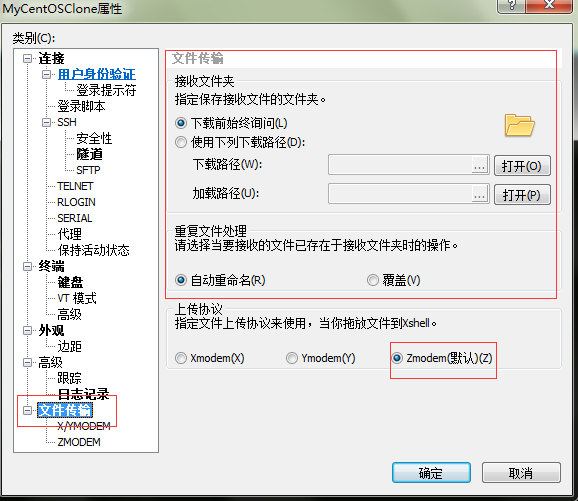
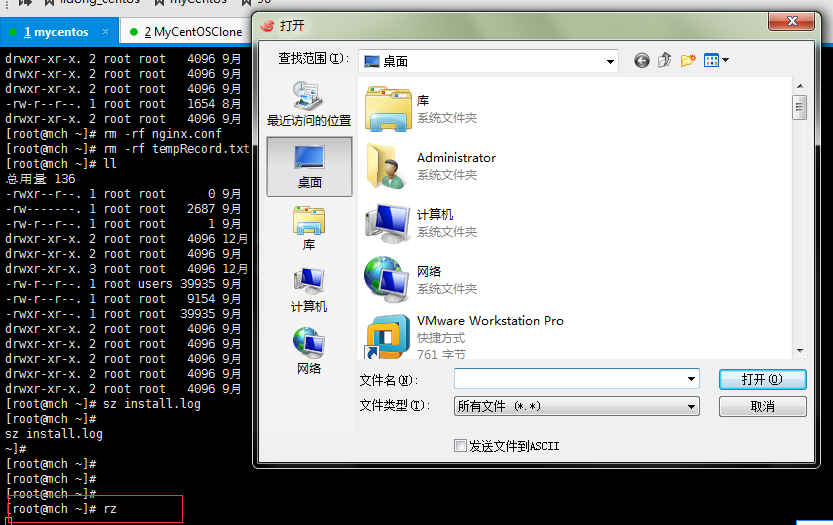
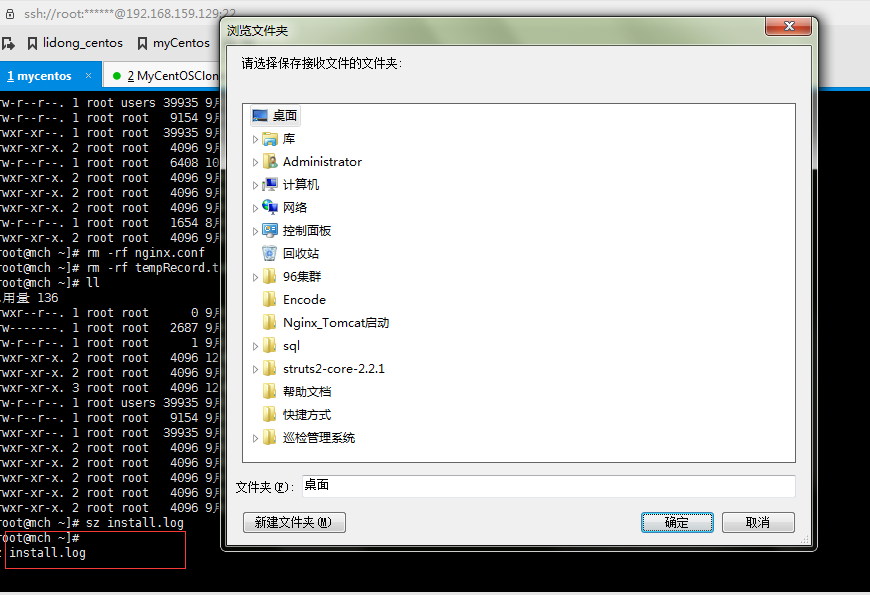

 浙公网安备 33010602011771号
浙公网安备 33010602011771号